笔记本触摸板怎么用,触摸板使用技巧!
笔记本电脑的触控板是由一块能够感应手指运行轨迹的压感板和两个按钮组成,两个按钮相当于标准鼠标的左键和右键。目前笔记本触控板主要以 Synaptics 和 Elan 两大品牌厂商为主。

触控板的基本操作:用单指触摸触摸板并移动相当于移动鼠标;轻敲触摸板相当于鼠标左键单击;轻敲两次相当于鼠标左键双击。
除了这三项基本操作外,其实笔记本触控板也能实现好多好玩功能。用一根或多根手指进行旋转、轻扫、开合等操作,分分钟可以秒掉那些鼠标控。下面我以图片的形式给大家介绍触控板的操作技巧。
一、用单指触摸触摸板并移动相当于移动鼠标。

二、单击左键相当于点击鼠标左键;单击右键相当于点击鼠标右键。

三、单指双击触摸板相当于鼠标左键双击;双指同时单击触摸板相当于单击鼠标右键。

四、双指在触摸板上上下、左右滑动,可以滚动浏览网页事文档;双指张开、闭合可以实现放大、缩小(看照片、文档时)。

五、三个手指同时点击可以快速打开搜索界面;三个手指向上滑动可以显示虚拟桌面。
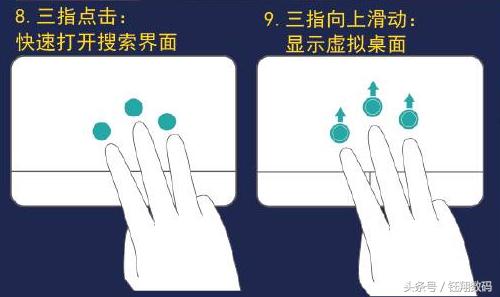
六、三个手指向下滑动可以隐藏桌面打开的应用程序;三个手指左右滑动可以快速切换任务。

七、四个手指同时单击可以快速打开操作中心。

以上操作若无法实现,可以进入触控板的设置界面,勾选对应功能,即可启用。
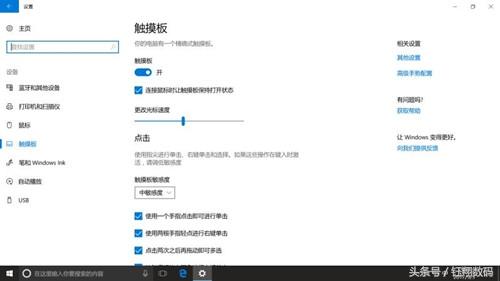
注意:笔记本电脑触控板的多点触控功能,唯有安装正确的驱动才可实现。小伙伴们可以根据自己笔记本电脑的型号到相应的官方网站上下载安装触控板驱动。触控板驱动更新较快,可能存在驱动版本不同,界面功能不同的现象。
Synaptics 和 Elan 触摸板的笔记本电脑选项位置和设置 *** 也可能存在差异,请以实际触控板操作界面介绍为准。
相关文章
笔记本电脑触摸板怎么使用?原来这才是正确的触摸板使用方式
前言: 一直以来,总觉得笔记本触摸板不咋实用,比鼠标难用太多,于是这次购买战66笔记本时又顺手买了套无线键鼠套装。然而无线键鼠套装的键盘手感完败于笔记本自带键盘,这几天自带键盘用的非常顺手...
笔记本触摸板怎么关(详细教您笔记本电脑触摸
出于使用电脑的习惯,操作笔记本电脑的时候,比较习惯使用外接的鼠标,但有用户在操作笔记本电脑的时候,很容易碰到笔记本电脑触控板,这样就可能会导致之前的操作都没有用处了,那么笔记本如何关闭触摸板呢?下面小...
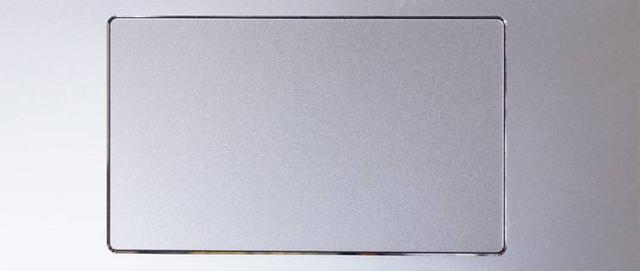

 免责声明:本站所发布的任何网站,全部来源于互联网,版权争议与本站无关。仅供技术交流,如有侵权或不合适,请联系本人进行删除。不允许做任何非法用途!
免责声明:本站所发布的任何网站,全部来源于互联网,版权争议与本站无关。仅供技术交流,如有侵权或不合适,请联系本人进行删除。不允许做任何非法用途!